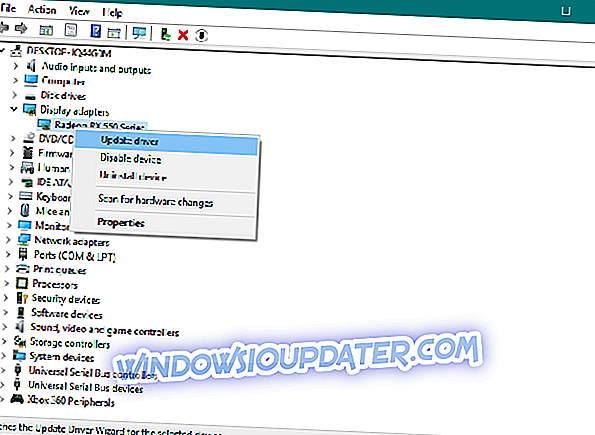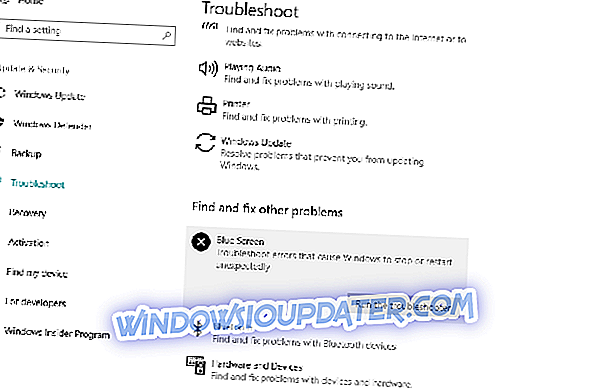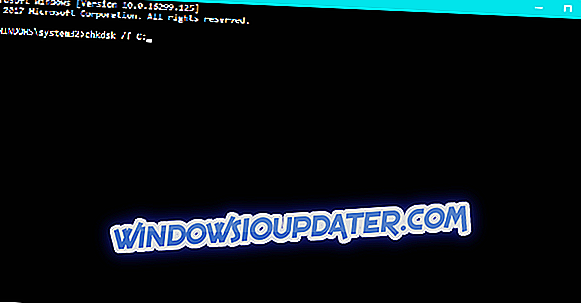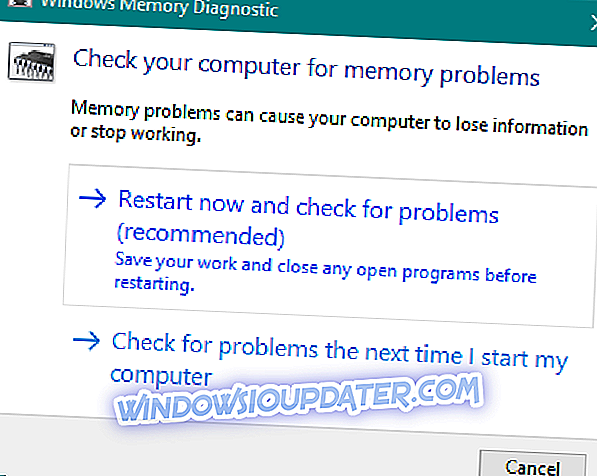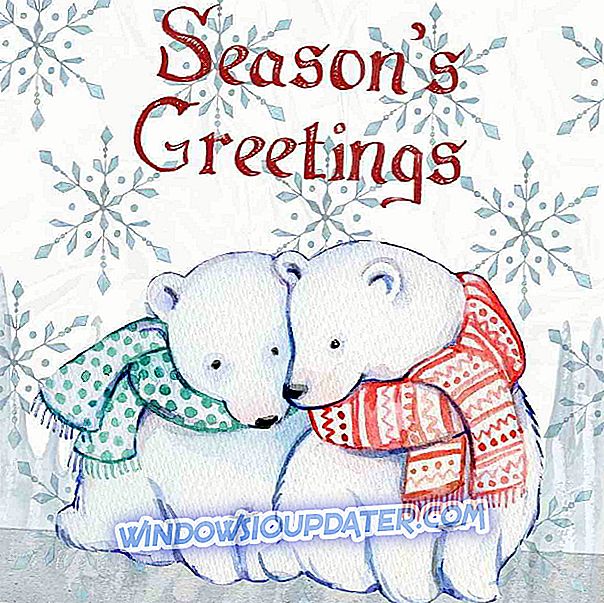SYSTEM_SERVICE_EXCEPTION je chyba modré obrazovky smrti, která byla přítomna ve všech verzích systému Windows a dnes vám ukážeme, jak tuto chybu opravit v systému Windows 10.
SYSTEM_SERVICE_EXCEPTION může být způsobena nekompatibilitou ovladače nebo softwarem, který není kompatibilní se systémem Windows 10. Tato chyba obvykle obsahuje název souboru, který způsobil havárii, takže jej použijeme k nalezení řešení chyby SYSTEM_SERVICE_EXCEPTION.
Zde je několik dalších příkladů této chyby:
- SYSTEM_SERVICE_EXCEPTION Windows 10 - K této chybě obvykle dochází v systému Windows 10.
- SYSTEM_SERVICE_EXCEPTION Windows 7 - Nicméně, BSODs způsobené tímto problémem jsou také běžný pohled ve Windows 7.
- SYSTEM_SERVICE_EXCEPTION 00000000`c0000005 - Toto je jen jeden z chybových kódů, které tento problém obsahuje.
- SYSTEM_SERVICE_EXCEPTION 0x0000003b - Další kód chyby, který jde spolu s chybou SYSTEM_SERVICE_EXCEPTION.
- SYSTEM_SERVICE_EXCEPTION netio.sys Windows 10 - Další kód chyby, který jde spolu s chybou SYSTEM_SERVICE_EXCEPTION.
- SYSTEM_SERVICE_EXCEPTION Modrá obrazovka - Jak již víte, po této chybě vždy následuje modrá obrazovka smrti.
- SYSTEM_SERVICE_EXCEPTION VirtualBox - K tomuto problému dochází také na virtuálních počítačích.
Jak opravit chybu SYSTEM_SERVICE_EXCEPTION v systému Windows 10
Obsah:
- Zakažte webovou kameru
- Odinstalujte software McAfee Antivirus
- Odinstalujte Virtual CloneDrive
- Odinstalujte Xsplit a odeberte aktualizaci MSI Live Update
- Odstraňte BitDefender a Cisco VPN
- Odinstalujte Asus GameFirst Service
- Spusťte skenování SFC
- Aktualizujte ovladače
- Zakažte antivirový program třetích stran
- Spusťte Poradce při potížích
- Zkontrolujte pevný disk
- Spusťte nástroj Diagnostika paměti systému Windows
- Aktualizujte systém BIOS
Řešení 1 - Vypněte webovou kameru
Někdy může určitý hardware, například webová kamera, i ten, který je zabudován do monitoru, způsobit chybu SYSTEM_SERVICE_EXCEPTION. Pokud se zobrazí chyba SYSTEM_SERVICE_EXCEPTION (ks.sys), můžete webovou kameru zakázat podle následujících pokynů:
- Otevřete Správce zařízení. Stiskněte klávesu Windows + X a ze seznamu vyberte položku Správce zařízení.
- Nyní ve Správci zařízení potřebujete najít webovou kameru, klepněte na ni pravým tlačítkem myši a ze seznamu vyberte možnost Zakázat.
Musíme zmínit, že problém může být způsoben jiným hardwarem, takže možná budete muset trochu prozkoumat, než zjistíte, které zařízení tuto chybu způsobuje.
Řešení 2 - Odinstalujte software McAfee Antivirus
Pokud jste získali SYSTEM_SERVICE_EXCEPTION (ks.sys) modrá obrazovka smrti, měli byste vědět, že příčinou tohoto problému může být antivirový software. Bylo hlášeno, že McAfee Antivirus software může způsobit tento problém v systému Windows 10, takže je doporučeno jej odstranit. Uživatelé ohlásili, že tento problém byl vyřešen po odebrání antivirového programu McAfee, takže se podívejte, jak odebrat McAfee z počítače:
- Odinstalujte aplikaci McAfee pomocí aplikace Nastavení.
- Po odinstalování antivirového programu McAfee stáhněte tento nástroj a spusťte jej.
- Spusťte nástroj pro úplné odstranění McAfee z počítače.
Pokud antivirový program McAfee nepoužíváte, zkuste dočasně odinstalovat aktuálně nainstalovaný antivirový program a zjistit, zda problém přetrvává.
Řešení 3 - Odinstalujte Virtual CloneDrive
SYSTEM_SERVICE_EXCEPTION (ks.sys) může být někdy způsoben nástrojem Virtual CloneDrive, takže pokud používáte Virtual CloneDrive, ujistěte se, že jste jej odinstalovali, abyste tento problém vyřešili.
Řešení 4 - Odinstalujte Xsplit a odstraňte MSI Live Update
Pokud při přehrávání videoher získáváte SYSTEM_SERVICE_EXCEPTION, měli byste odebrat nebo aktualizovat software XSplit. Kromě toho bylo potvrzeno, že služba MSI Live Update používá ovladače, které způsobují tuto chybu, takže se ujistěte, že ji také odebrat.
Řešení 5 - Odstraňte BitDefender a Cisco VPN
SYSTEM_SERVICE_EXCEPTION (ntfs.sys) může být způsoben BitDefender nebo Cisco VPN, takže pokud používáte některý z těchto nástrojů, ujistěte se, že je odstraníte. Po odstranění těchto programů můžete přeinstalovat nejnovější verzi a problém by měl být vyřešen.
Řešení 6 - Odinstalujte Asus GameFirst Service
Asus GameFirst Service je navržen tak, aby optimalizoval síť pro hraní her, a někteří hráči ji používají, ale bylo oznámeno, že tento nástroj může způsobit problémy v systému Windows 10 a dát vám chybu SYSTEM_SERVICE_EXCEPTION (ntfs.sys).
Jediným řešením je zatím odstranit službu Asus GameFirst, aby se tato chyba vyřešila. Jak vidíte, tato chyba je obvykle způsobena nekompatibilním hardwarem, ovladačem nebo softwarem a ve většině případů je nejlepším řešením najít problémový hardware, ovladač nebo software a zakázat jej.
Řešení 7 - Spusťte skenování SFC
Další věc, kterou budeme zkoušet, je spuštění skenování SFC. Toto je vestavěný nástroj systému Windows pro řešení různých problémů, včetně našeho problému BSOD. Postup spuštění skenování SFC v systému Windows 10:
- Přejděte do pole Hledat, zadejte příkaz cmd a otevřete příkazový řádek jako správce.
- Zadejte následující řádek a stiskněte klávesu Enter na klávesnici: sfc / scannow
- Počkejte na dokončení procesu.
- Restartuj svůj počítač.
Řešení 8 - Aktualizujte ovladače
Pokud je ovladač grafické karty zastaralý, je tu šance, že se s tímto problémem setkáte. Takže v tomto případě je zřejmým řešením aktualizace ovladačů GPU. Pokud si nejste jisti, jak postupovat, postupujte podle pokynů níže:
- Přejděte do pole Hledat, zadejte příkaz devicemngr a otevřete Správce zařízení .
- Rozbalte Grafické adaptéry .
- Klepněte pravým tlačítkem myši na grafickou kartu a přejděte na položku Aktualizovat ovladač .
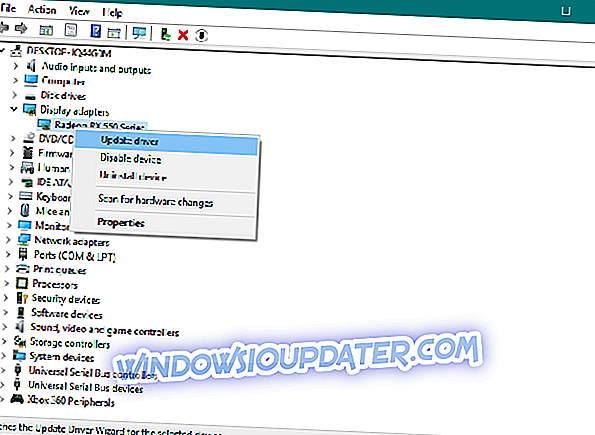
- Nechte svůj počítač automaticky najít nové ovladače pro GPU. Počkejte na dokončení procesu.
- Restartuj svůj počítač.
Ruční aktualizace ovladačů je velmi nepříjemná a může trvale poškodit váš počítač (stažením nesprávných verzí ovladačů), proto doporučujeme, abyste si automaticky stáhli nástroj TweakBit Driver Updater (100% bezpečný a testovaný námi). Tento nástroj je schválen společností Microsoft a Norton Antivirus. Po několika testech náš tým dospěl k závěru, že se jedná o nejlépe automatizované řešení.
Zřeknutí se odpovědnosti : některé funkce tohoto nástroje nejsou volné.
Řešení 9 - Zakažte antivirový program třetích stran
Existují některé zprávy, které naznačují, že antivirový program třetí strany je vlastně viníkem tohoto problému. Jediný způsob, jak zjistit, zda je to skutečně tak, je dočasně zakázat antivirový program.
Pokud po vypnutí antivirového programu přestanete přijímat tuto chybu, víte, co se děje. V takovém případě zkuste aktualizovat antivirový program na nejnovější verzi. Pokud stále dochází k BSOD, zvažte změnu antivirového řešení nebo přepněte do programu Windows Defender.
Řešení 10 - Spusťte poradce při potížích
Pokud používáte aktualizaci Windows 10 Creators Update (nebo novější), můžete použít vestavěný nástroj pro odstraňování problémů společnosti Microsoft, který se nazývá Poradce při potížích. Stejně jako sfc / scannow, tento nástroj se zabývá také různými systémovými problémy, včetně BSOD chyb, jako je SYSTEM_SERVICE_EXCEPTION.
Jak spustit Poradce při potížích v systému Windows 10 naleznete zde:
- Přejděte do aplikace Nastavení
- Přejděte na stránku Aktualizace a zabezpečení > Poradce při potížích
- Najděte BSOD a klepněte na Spustit poradce při potížích
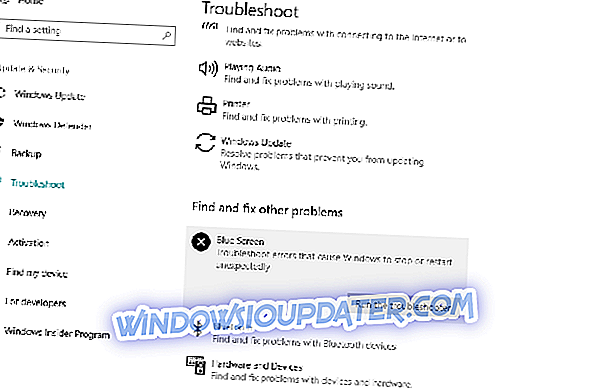
- Postupujte podle pokynů na obrazovce
- Restartuj svůj počítač
Řešení 11 - Zkontrolujte pevný disk
Nyní zkontrolujeme, zda je vše v pořádku s konfigurací pevného disku. Tento problém může způsobit také poškozený systémový disk. Postup kontroly disku:
- Přejděte do příkazového řádku (jak je uvedeno výše).
- Zadejte následující řádek a stiskněte klávesu Enter na klávesnici: chkdsk / f C:
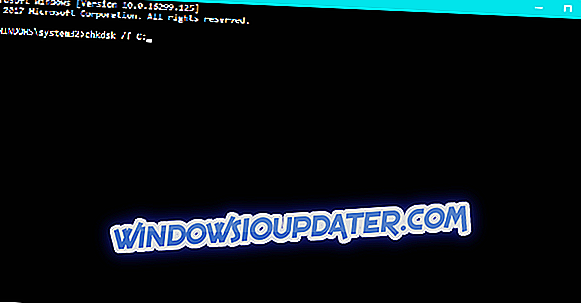
- Počkejte na dokončení procesu.
- Restartuj svůj počítač.
Řešení 1 2 - Spusťte nástroj Diagnostika paměti systému Windows
Po zkontrolování pevného disku zkontrolujte také paměť RAM. Postup je následující:
- Přejděte do části Hledat, zadejte diagnostiku paměti a otevřete nástroj Diagnostika paměti
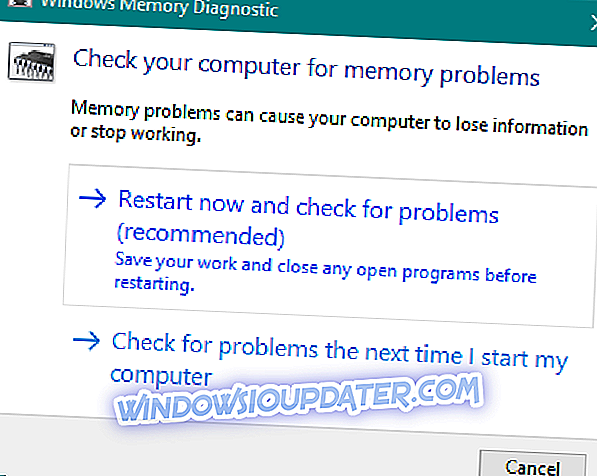
- Když se okno objeví, zvolte možnost Restartovat a zkontrolujte, zda nejsou potíže .
- Nechte počítač restartovat.
Řešení 13 - Aktualizace systému BIOS
Máte-li stále problémy s chybou SYSTEM_SERVICE_EXCEPTION, zkusíme ještě jeden vážnější a „nebezpečný“ krok. A to je aktualizace BIOSu. Aktualizace systému BIOS může být riskantní, protože pokud nevíte, co děláte a něco se pokazí, můžete svou základní desku zneužít.
Pokud se chcete dozvědět více o blikajícím BIOSu, podívejte se na tento článek. Ale to neudělejte sami, pokud si nejste jisti, co děláte.
Pokud máte stále problémy s hardwarem, softwarem nebo se jim chcete vyhnout do budoucna, doporučujeme vám tento nástroj stáhnout (100% bezpečný a testovaný námi) k opravě různých problémů s počítačem, například selhání hardwaru. ale také ztráta souboru a malware.
Pokud znáte jiné způsoby, jak opravit chybu „Systémová výjimka“ v systému Windows 10, pokračujte a ponechte komentář v poli zdola.
Poznámka editora : Tento příspěvek byl původně publikován v únoru 2016 a od té doby byl kompletně přepracován a aktualizován pro čerstvost, přesnost a komplexnost.